Πώς να μειώσετε την οθόνη του iPhone σας χαμηλότερα από τη χαμηλότερη δυνατή φωτεινότητα
μικροαντικείμενα / / August 04, 2021
Παρόλο που η φωτεινότητα της οθόνης μπορεί να μειωθεί στην κάτω πλευρά για το περιβάλλον σκοτεινού ή χαμηλού φωτισμού, φαίνεται ότι πολλοί χρήστες δεν είναι ικανοποιημένοι με τη μείωση της οθόνης. Ακριβώς επειδή ακόμα και στην χαμηλότερη φωτεινότητα της οθόνης, σίγουρα φαίνεται πολύ έντονο για ορισμένους χρήστες Αν λοιπόν αποσπάται η προσοχή ή εάν τα μάτια σας πονάνε κατά τη διάρκεια του ύπνου, ρίξτε μια ματιά iPhone Κάτω οθόνη από τη χαμηλότερη δυνατή φωτεινότητα.
Ναί! Αυτό είναι πραγματικά δυνατό στο iPhone σας με iOS 14 ή υψηλότερο. Το μόνο που χρειάζεστε είναι να δημιουργήσετε ένα «Ρύθμιση φωτεινότητας» συντόμευση στο iPhone σας για να κάνετε την εργασία εύκολα. Ευχαριστώ πολύ έναν χρήστη του Reddit mrdude42 για να μοιραστούμε αυτό το καταπληκτικό τέχνασμα όπως μπορούμε να πούμε. Χρησιμοποιώντας αυτήν τη συντόμευση, μπορείτε πραγματικά να ρυθμίσετε τη φωτεινότητα της οθόνης στην προεπιλεγμένη χαμηλότερη επιλογή στο κέντρο ελέγχου. Αυτή η συντόμευση μειώνει επίσης τα λευκά σημεία, τα φίλτρα με χαμηλό φωτισμό κ.λπ.
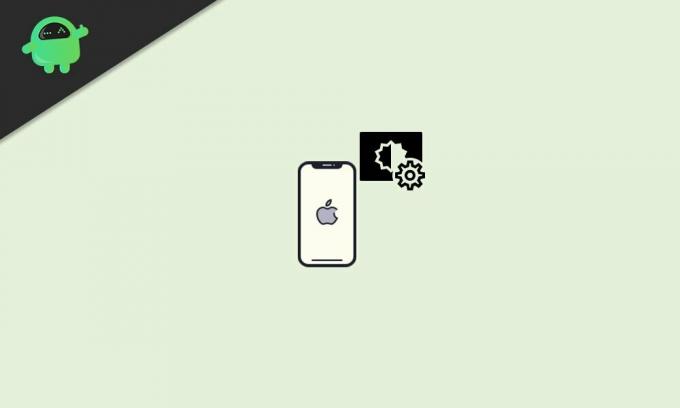
Περιεχόμενα σελίδας
-
Πώς να μειώσετε την οθόνη του iPhone σας χαμηλότερα από τη χαμηλότερη δυνατή φωτεινότητα
- 1. Προσθήκη συντόμευσης "Ορισμός φωτεινότητας"
- 2. Εκτελέστε συντόμευση
- 3. Ενεργοποιήστε το φίλτρο χαμηλού φωτισμού του Zoom
- 4. Μειώστε τη φωτεινότητα
Πώς να μειώσετε την οθόνη του iPhone σας χαμηλότερα από τη χαμηλότερη δυνατή φωτεινότητα
Υπάρχουν ορισμένες απαιτήσεις που πρέπει να ακολουθήσετε. Όπως βεβαιωθείτε ότι έχετε ενημερώσει το iPhone σας στην πιο πρόσφατη έκδοση iOS (iOS 14 ή νεότερη έκδοση). Στη συνέχεια, λάβετε υπόψη ότι το Εφαρμογή συντομεύσεων είναι ήδη εγκατεστημένο στο iPhone σας. Εάν όχι, εγκαταστήστε το μέσω του Apple App Store. Στη συνέχεια, επιτρέψτε τις μη αξιόπιστες συντομεύσεις μέσω Ρυθμίσεις iPhone> Συντομεύσεις> Ενεργοποιήστε την επιλογή "Να επιτρέπονται οι μη αξιόπιστες συντομεύσεις" για να επιτρέπονται οι συντομεύσεις που δημιουργούνται από τον χρήστη.
1. Προσθήκη συντόμευσης "Ορισμός φωτεινότητας"
- Πρώτα απ 'όλα, κατεβάστε τη συντόμευση "Ορισμός φωτεινότητας" χρησιμοποιώντας τον επίσημο σύνδεσμο iCloud παρακάτω.
- Λήψη Ορισμός φωτεινότητας (δωρεάν) στο iCloud.
- Μόλις πατήσετε στον σύνδεσμο, θα μεταφερθεί στην εφαρμογή Συντομεύσεις (ή πατήστε «Λήψη συντόμευσης»).
- Εδώ θα δείτε μια προεπισκόπηση της συντόμευσης> Κάντε κύλιση προς τα κάτω στη σελίδα και επιλέξτε "Προσθήκη μη αξιόπιστων συντομεύσεων".
2. Εκτελέστε συντόμευση
Υπάρχουν δύο τρόποι για να το κάνετε αυτό:
Σίρι:
- Ανοίξτε τη φωνητική βοήθεια Siri και πείτε "Ρύθμιση φωτεινότητας".
- Επομένως, θα ξεκινήσει η δημιουργημένη συντόμευση.
- Εδώ μπορείτε να επιλέξετε τα επίπεδα φωτεινότητας ανάλογα με την επιλογή σας. Καθώς συζητάμε για τις ρυθμίσεις χαμηλότερης φωτεινότητας, μπορείτε να επιλέξετε πολύ χαμηλή ή ελάχιστη.
Πίσω Πατήστε:
- Ο δεύτερος τρόπος είναι να χρησιμοποιήσετε τη λειτουργία Back Tap στο iPhone που σας επιτρέπει ουσιαστικά να εκτελείτε πολλές ενέργειες όπως συντομεύσεις. Εάν διαθέτετε iPhone 8 ή μεταγενέστερο και εκτελείτε σε iOS 14 ή μεταγενέστερη έκδοση, τότε μπορείτε εύκολα να εκτελέσετε αυτήν την εργασία.
- Θα πρέπει να μεταβείτε στο μενού Ρυθμίσεις> Προσβασιμότητα> Αγγίξτε> Πίσω Πατήστε.
- Στη συνέχεια, ορίστε μια επιλογή με διπλό ή τριπλό πάτημα και επιλέξτε τη συντόμευση "Ορισμός φωτεινότητας".
- Μόλις τελειώσετε, μπορείτε εύκολα να πατήσετε στο πίσω μέρος του iPhone σας δύο ή τρεις φορές (ανάλογα) για να εκτελέσετε τη συντόμευση.
3. Ενεργοποιήστε το φίλτρο χαμηλού φωτισμού του Zoom
Όπως έχουμε ήδη αναφέρει ότι η επιλογή «Ελάχιστο» θα ορίσει τη φωτεινότητα της οθόνης σε χαμηλότερη από την προεπιλεγμένη χαμηλότερη φωτεινότητα στο iPhone σας. Αλλά αυτή η συγκεκριμένη επιλογή χρησιμοποιεί μια ρύθμιση προσβασιμότητας που ονομάζεται ζουμ, η οποία όχι μόνο μεγεθύνει στην οθόνη, αλλά και επιτρέπει το χαμηλότερο επίπεδο φωτεινότητας.
Θα πρέπει να μεταβείτε στην εφαρμογή Ρυθμίσεις iPhone> Προσβασιμότητα> Ζουμ> Φίλτρο ζουμ> Πατήστε "Χαμηλή Ελαφρύ για να ενεργοποιήσετε αυτήν τη λειτουργία και όποτε κάνετε ζουμ στην οθόνη, θα μειώσει την οθόνη του iPhone Λάμψη.
Διαφημίσεις
4. Μειώστε τη φωτεινότητα
Λοιπόν, όχι μόνο μπορείτε τώρα να μειώσετε το επίπεδο φωτεινότητας στο iPhone σας, αλλά και να το αυξήσετε στο μέγιστο έως και 100%. Μπορείτε επίσης να ορίσετε το επίπεδο φωτεινότητας σε 85% (υψηλότερο), 71% (υψηλό), 50% (μεσαίο), 36% (μέσο όρο), 10% (χαμηλό) και 0% (πολύ χαμηλό) από την επιλογή.
Ενώ χρησιμοποιείτε το επίπεδο φωτεινότητας 0% σε πολύ χαμηλό, η οθόνη θα μειωθεί εξαιρετικά. Θα μειώσει επίσης το λευκό σημείο (ένταση των φωτεινών χρωμάτων).
Λάβετε υπόψη ότι δεν χρησιμοποιείτε αυτήν τη συντόμευση ελάχιστης φωτεινότητας σε συνθήκες ημέρας ή εξωτερικού χώρου, επειδή ενδέχεται να μην μπορείτε να δείτε τίποτα. Μπορείτε να δείτε σχεδόν το περιεχόμενο της οθόνης μόνο εάν μπαίνετε σε ένα σκοτεινό δωμάτιο ή κατά τη διάρκεια της νύχτας.
Διαφημίσεις
Ένα άλλο πράγμα που πρέπει να λάβετε υπόψη είναι ότι η οθόνη θα κάνει μεγέθυνση χρησιμοποιώντας τη δυνατότητα προσβασιμότητας στο iPhone σας. Προφανώς, δεν είναι κάτι που σας αρέσει και γι 'αυτό πρέπει να χρησιμοποιήσετε τα τρία δάχτυλα για διπλό πάτημα στην οθόνη και η οθόνη θα σμικρυνθεί ξανά στο φυσιολογικό.
Αυτό είναι, παιδιά. Υποθέτουμε ότι αυτός ο οδηγός σας βοήθησε. Μη διστάσετε να ρωτήσετε στο παρακάτω σχόλιο.



